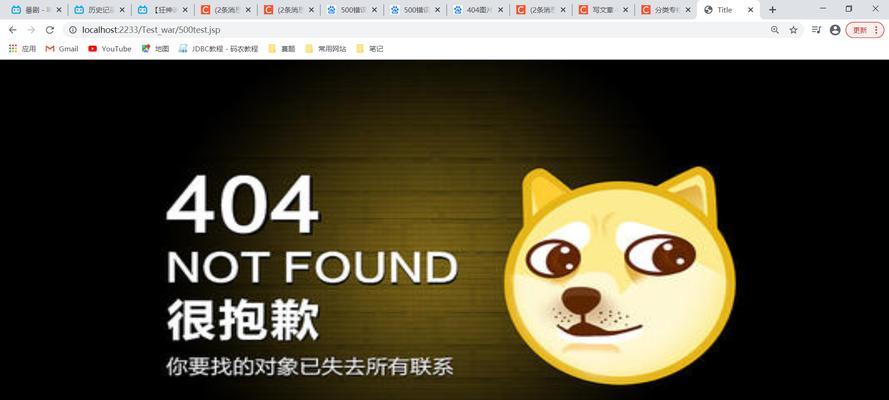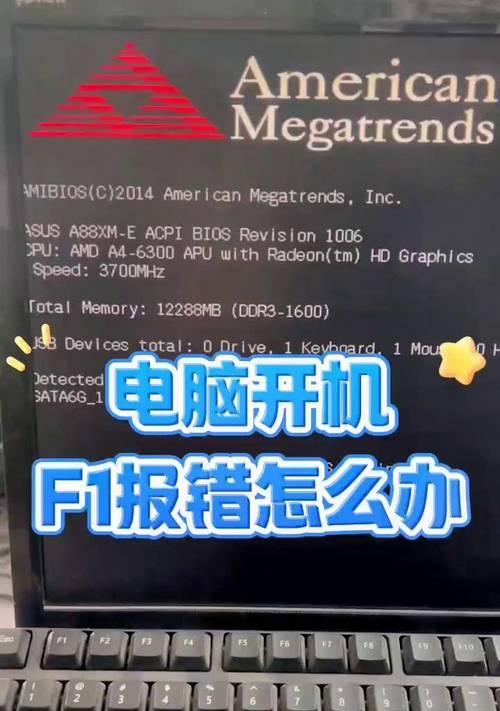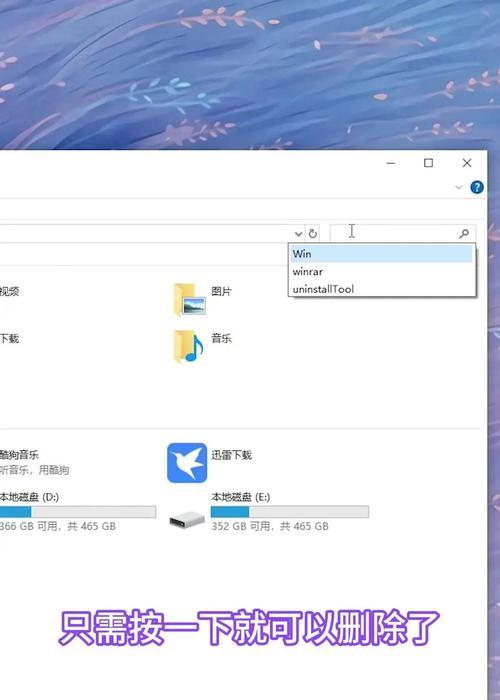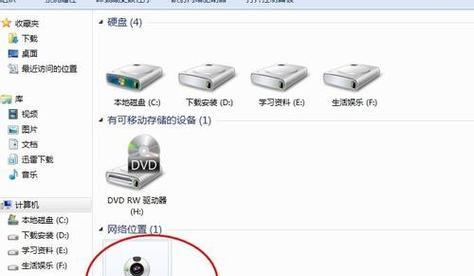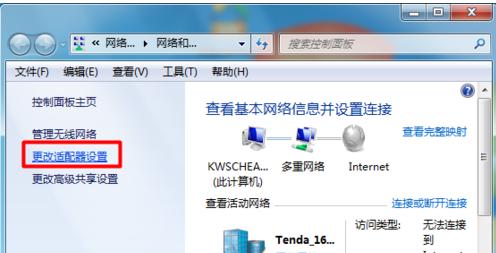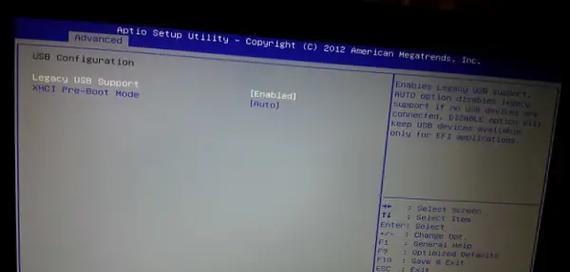Win10作为目前最为流行的操作系统之一,用户们在使用过程中难免会遇到一些系统问题。而一键还原和重装系统是解决这些问题的常用方法。本文将介绍一键还原和重装系统的方法及注意事项,帮助用户轻松解决Win10系统问题,恢复系统正常运行。
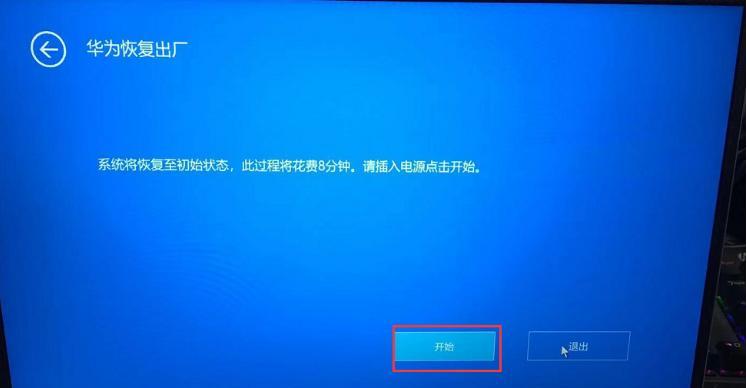
备份重要数据
在进行一键还原或重装系统前,首先需要备份重要数据。因为这两个操作都会导致系统中的数据被清除,而备份可以保证数据的安全。
了解一键还原和重装系统的区别
一键还原是通过系统自带的还原功能恢复系统到之前的某个时间点,不会清除个人文件和应用程序。而重装系统是将整个操作系统重新安装,会清除所有文件和应用程序。

使用一键还原恢复系统
进入“设置”菜单,选择“更新与安全”,点击“恢复”,在“重启至此版本”的选项下选择“立即重新启动”。等待电脑重启后,按照指示完成一键还原操作。
使用重装系统工具
如果一键还原无法解决问题,可以考虑使用重装系统工具。下载并运行官方的Windows10安装媒体创建工具,选择“创建安装介质”,制作一个可引导的U盘或光盘。
设置电脑从U盘或光盘启动
在重装系统前,需要设置电脑从制作好的U盘或光盘启动。进入BIOS界面,选择“启动选项”,将U盘或光盘设置为第一启动项。

重启电脑并开始重装系统
重启电脑后,按照屏幕提示,选择语言、时区等设置,并点击“安装”按钮。接下来,按照提示完成系统的重新安装。
安装驱动程序和更新
在系统重装完成后,需要安装相关的驱动程序和系统更新。可以通过Windows自带的驱动更新功能或者官方网站下载最新的驱动程序和更新。
恢复个人文件和应用程序
在系统重新安装后,可以使用备份的数据恢复个人文件和应用程序。将备份文件复制到对应的文件夹中,或者通过应用商店重新下载需要的应用程序。
注意事项:重新激活系统
在重装系统后,需要重新激活系统。找到系统设置中的“激活”选项,输入正确的产品密钥,完成系统激活。
注意事项:重新安装杀毒软件
在重装系统后,需要重新安装杀毒软件。下载并安装正版的杀毒软件,保护电脑免受病毒和恶意软件的侵害。
注意事项:更新所有软件
在系统重装完成后,记得更新所有软件。包括浏览器、办公软件等,以确保系统的安全性和稳定性。
注意事项:定期备份重要数据
在解决了Win10系统问题后,为了防止类似情况再次发生,建议定期备份重要数据。可以使用云存储或外部存储设备进行备份。
注意事项:小心选择系统来源
在重装系统时,要小心选择系统来源。建议从官方网站下载正版系统安装包,以免安装盗版或修改过的系统。
注意事项:谨慎操作
在进行一键还原和重装系统的过程中,要谨慎操作。根据提示进行操作,避免误操作导致数据丢失或其他问题的发生。
通过本文介绍的方法和注意事项,用户可以轻松解决Win10系统问题,恢复系统正常运行。同时,重要的是定期备份重要数据,避免数据丢失带来的不便和损失。